Formato dei files video

Introduzione all'interfaccia di Stitcher
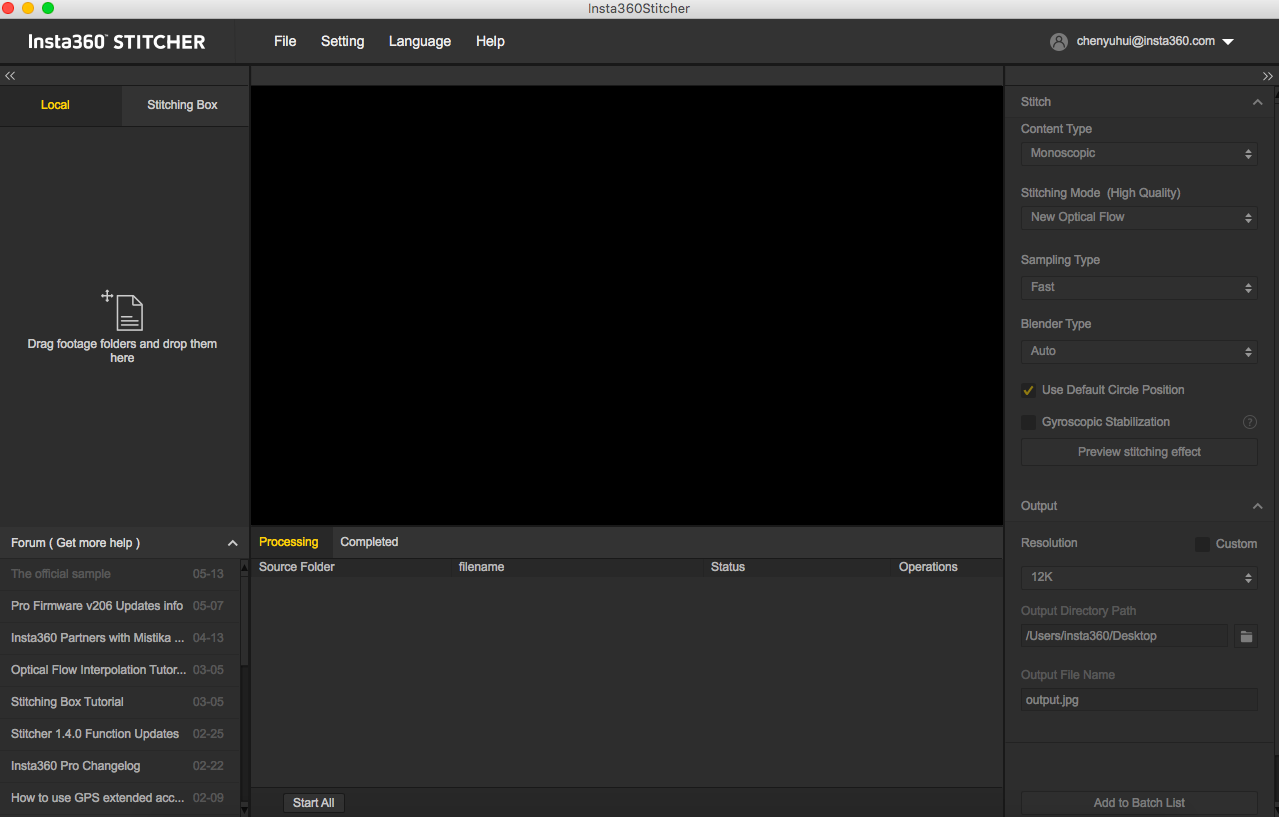
Test delle prestazioni hardware
Dato che lo stitching video ha requisiti elevati in termini di prestazioni del computer, si consiglia di eseguire i test di velocità prima di usare Stitcher. Selezionare il test delle prestazioni hardware nelle Impostazioni. Il test richiederà del tempo.
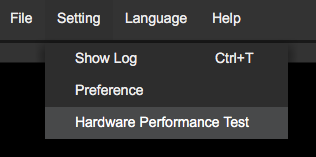
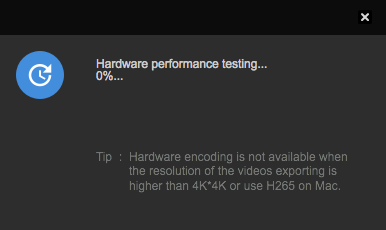
Dopo il test verranno forniti i risultati delle prestazioni del computer per tuo riferimento.
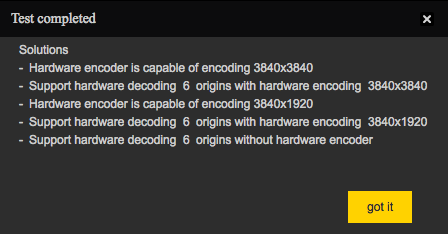
Fase di Stitching
Importa una cartella video
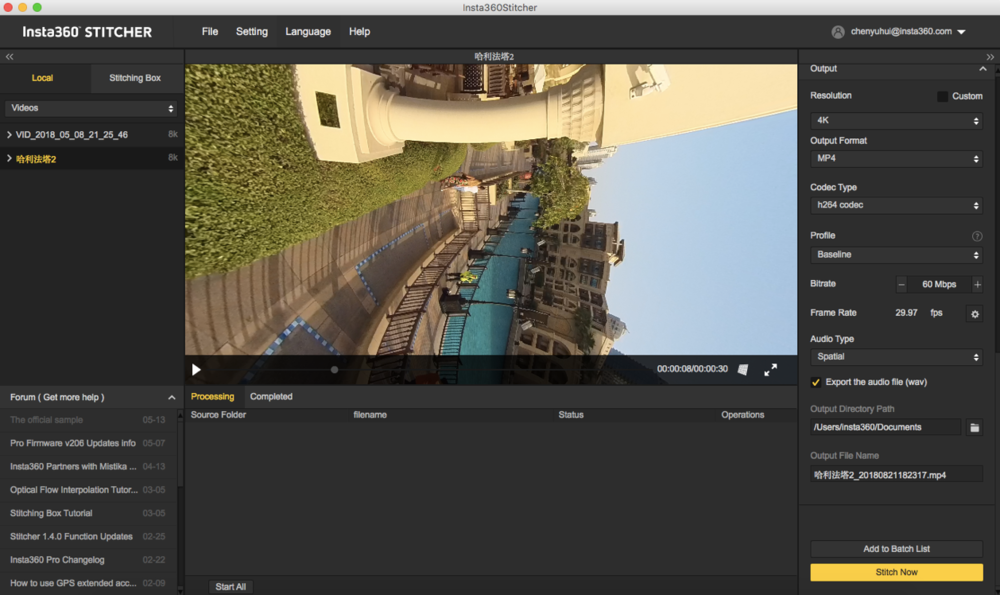
Content Type
I tipi di contenuto includono Monoscopico, Stereo (Occhio sinistro in alto) and Stereo (Occhio destro in alto).
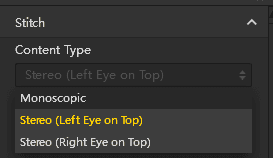
Stitching Mode
Per la modalità Stitching è possibile selezionare "new optical flow" (nuovo flusso ottico) e "optical flow" (flusso ottico) per calcolare il nuovo modello in base all'immagine corrente.
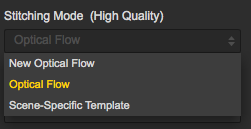
Sampling Type
Per quanto riguarda la tipologia di campionamento, se la videocamera è ferma e statica i tre tipi di campionamento non sono molto diversi tra di loro. Se la videocamera si sta muovendo, il campionamento con velocità inferiore può dare una migliore qualità dell' immagine, e viene comunemente utilizzato nello stitching dei video.
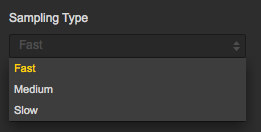
Blender Type
La tipologia di Blender viene generalmente scelta dal computer in automatico.
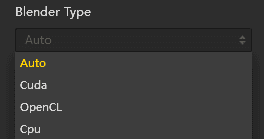
La gamma dello stitching a flusso ottico viene utilizzata per regolare e calcolare l’area dell’immagine dello stitching a flusso ottico. Maggiore sarà l’angolo minore sarà la velocità, migliore sarà l’effetto dello stitching e più vicina sarà la distanza di stitching. Generalmente si consiglia di impostare,se possibile, l’angolo al massimo (l’angolo massimo di un video 2D è 20, l’angolo massimo di un video 3D è 16).
La gamma di stitching a modello viene utilizzata per regolare la larghezza della linea di stitching. Aumentare l’angolo di stitching in modo appropriato può rendere più morbida la transizione della linea, ma potrebbe altresì generare effetto ghosting.
Smooth Stitch elimina le differenze di colore tra le lenti tramite un algoritmo, in modo che la luminosità e il colore complessivi dell’immagine siano coerenti.
Seleziona la decodifica hardware o la codifica hardware in base alla risoluzione del video esportato e alle prestazioni del tuo computer. La decodifica hardware non è supportata quando la risoluzione video esportata è’ superiore a 4Kx4K o viene utilizzata su Mac la codifica H.265.
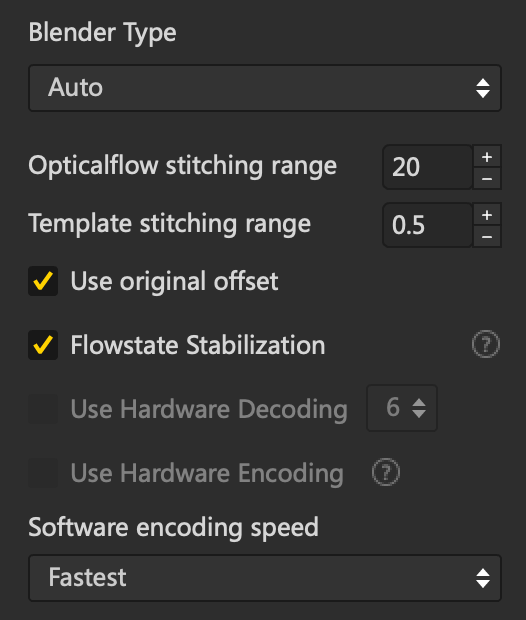
Use Default Circle Position
L'uso dell'opzione di posizione predefinita del cerchio contribuirà a migliorare gli effetti dello stitching per alcune scene con zone riparate in alto o in condizioni di buio.
Gyroscopic Stabilization
La stabilizzazione giroscopica può mantenere lo schermo in orizzontale automaticamente quando si esporta una foto panoramica in 2D, ma lo stitching dei video 3D non supporta la stabilizzazione giroscopica. Scegliere la decodifica hardware e lo codifica hardware in base alla risoluzione del video e alle prestazioni del computer. La decodifica hardware non è supportata quando la risoluzione del video esportato è superiore a 4K x 4K o se si utilizza la codifica H.265 su MAC.
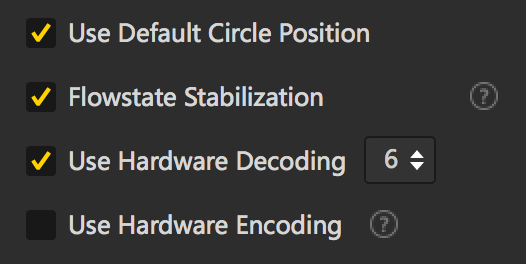
Software encoding speed
Velocità di codifica del software indica la maggiore velocità di codifica scelta: più veloce è lo stitching più i dettagli potrebbero perdere di qualità.
Ad esempio, per alcune scene statiche, velocità di codifica elevate potrebbero anche dare risultati di buona qualità, ma nella codifica rapida di scene di movimento potrebbero anche apparire effetti mosaico nei dettagli della schermata. Questo comporta che gli utenti devono scegliere in base al contenuto delle scene, alla qualità e alla velocità dello stitching.
Si prega di notare che se si seleziona l'accelerazione hardware Cuda o OpenCL non esiste alcuna opzione di velocità di codifica software perchè in queste modalità si utilizza la codifica hardware.
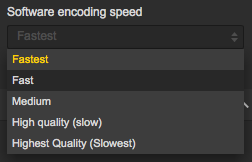
Reference Frame
L'impostazione del fotogramma di riferimento nello stitching video è di particolare importanza. Stitcher applica i parametri di stitching del fotogramma di riferimento selezionato all'intero processo di stitching. Pertanto, quando si seleziona un fotogramma di riferimento è necessario selezionare il fotogramma nell'intervallo di tempo di uscita che sia un momento importante del video, come il momento in cui la videocamera si trovi alla distanza più vicina tra i soggetti, o impostare un fotogramma come fotogramma chiave nelle scene di grandi dimensioni, come riprese di scenari.
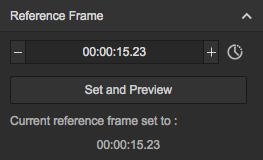
Preview stitching effect
Durante l'anteprima dell'effetto di stitching, è possibile cambiare il fotogramma di riferimento, regolare il livello dello schermo, centrare l'angolo di visuale e fare piccole correzioni di colore. La funzione di ottimizzazione dello Zenith può ottimizzare scene con linee regolari nella parte superiore, come le bocchette di scarico dell' aria condizionata sul soffitto. Si prega di notare che non è possibile regolare il livello dello schermo, centrare l'angolo di visuale nello stitching dei video 3D.
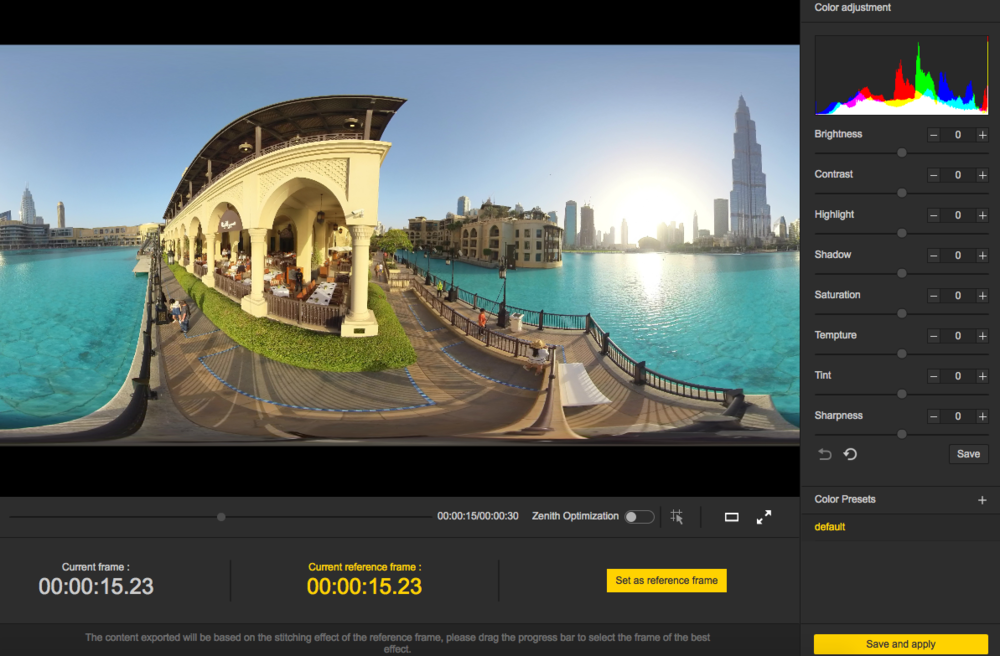
Cut Video
Per l'esportazione, selezionare di periodi di tempo può far risparmiare tempo e risorse del computer. Si possono così esportare dei frammenti, cosa comoda per la modifica in post produzione.
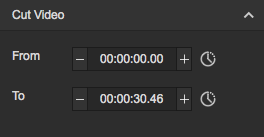
Resolution
La risoluzione può essere personalizzata, eccettuato le risoluzioni preimpostate.
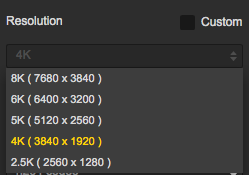
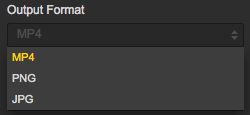
Codec Type
Stitcher supporta la codifica sia di H.264 che di H.265. La codifica H.265 è di qualità migliore e richiede minor spazio di archiviazione, ma non è ben supportata da molti lettori VR e software di editing. Soprattutto quando si modifichi il video, la codifica H.265 richiede elevate risorse hardware.
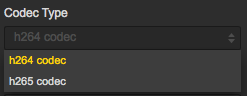
Profile
Profilo è un parametro di configurazione opzionale per la codifica H.264. Maggiore è il rapporto di compressione di Baseline, Main and High, maggiore è la richiesta di prestazioni di decodifica nella riproduzione.
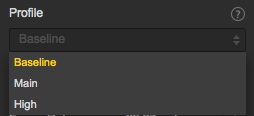
Bitrate
In generale, Stitcher può abbinare il bitrate impostato automaticamente in base alle impostazioni di risoluzione. Si consiglia 60 Mbps per panoramiche 4K 2D, e 120 Mbps per panoramiche 4K 3D.
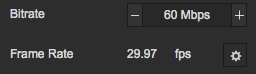
Audio Type
Tipo di audio: se si seleziona Audio Spazializzato, il video avrà 4 tracce audio. Se si seleziona Audio normale avremo solo un'orbita stereo.
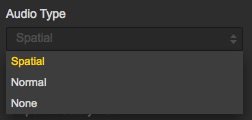
E' possibile anche scegliere di esportare i files audio separatamente.
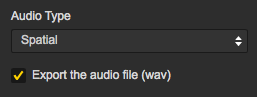
Output Directory Path
Si può inoltre impostare il percorso della directory di output e il nome del file di output. Al termine della configurazione è possibile aggiungere il processo all'elenco batch per l'elaborazione in sospeso oppure attivare lo stitching direttamente.
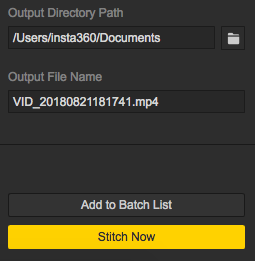
Processing
Il processo di stitching può essere verificato nella barra di attività. Durante il processo di stitching di una panoramica video è anche possibile interrompere lo stitching, e il software salverà automaticamente le parti già unite.
